Vous souhaitez personnaliser l’écran d’accueil de votre OnePlus 8 Pro en y ajoutant un widget horloge. Le widget permet d’accéder plus rapidement à une donnée et customiser son affichage. Dans le cadre d’un widget horloge, il permettra de customiser la manière dont l’heure est affichée sur votre accueil. Vous trouverez dans notre article un guide afin de pouvoir placer un widget horloge sur votre smartphone OnePlus 8 Pro. Pour commencer vous trouverez les étapes à suivre pour utiliser ce widget horloge et dans un deuxième temps comment le customiser.
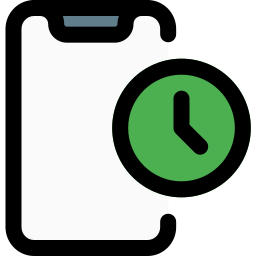
La procédure pour afficher un widget horloge sur l’écran d’accueil de votre OnePlus 8 Pro?
Vous souhaitez avoir accès sans difficultés à l’heure sur votre accueil. Cependant vous souhaitez aussi changer l’affichage de cette heure. N’hésitez pas à contrôler si votre heure et date sont réglés correctement sur OnePlus 8 Pro avant de mettre en place un widget.
Indications pour rajouter un widget horloge sur l’écran d’accueil de OnePlus 8 Pro
Pour pouvoir mettre une widget horloge sur OnePlus 8 Pro, il va falloir suivre les étapes citées ci-dessous:
- Des fois, il va falloir désinstaller le widget initial: pour cela maintenez un appui long et cliquez sur supprimer le widget
- Après Pressez longtemps sur un espace vide de votre accueil: de nouvelles fenêtres s’ouvriront, dans laquelle l’icone de widgets
- Cliquez sur l’icône de widget: plusieurs minis fenêtres s’ouvriront
- Cliquez sur horloge, vous aurez ainsi plusieurs options d’affichage d’horloge et de date :
- Alarme
- Double horloge
- Horloge analogique
- Horloge numérique
- Appuyez plus longuement sur votre choix et glissez le widget sur votre accueil
- Pour conclure l’installation du widget cliquez hors du cadre du widget
La procédure pour configurer le widget horloge?
Tous les widgets possèdent leurs propres options. Certains pourront être changés pour la couleur ou la transparence. Pour cela maintenez un appui long sur le widget et cliquez sur paramètres ou la roue crantée.
Pour modifier la taille du widget horloge , maintenez un appui long sur le widget et agrandissez la fenêtre du widget. Un cadre de couleur avec des points s’affichera pour pouvoir redimensionner le widget.
La procédure pour trouver une présentation double horloge via un widget horloge sur OnePlus 8 Pro?
Vous devez suivre toutes les indications d’installation du widget horloge et appuyez sur double horloge et glisser le widget sur l’accueil.

La procédure pour rajouter une horloge analogique sur l’écran d’accueil de OnePlus 8 Pro?
Pour mettre en place une horloge avec des aiguilles est la même que pour un widget horloge mais vous devez cliquer sur horloge analogique avant de la glisser sur l’écran d’accueil.
Comment installer un widget horloge via une application?
Vous trouverez une multitude de widget horloge à installer via des applications, des horloges avec aiguilles (analogiques) ou numériques. Vous pourrez définir un affichage de la date associé. Voici les applications qui proposent ce genre de widget:
- Clock : horloge analogique
- Digital Clock Widget : va permettre un affichage de l’heure et de la date
- Météo et horloge transparent : affichage de l’heure, la date et de la météo

Certains widgets vont pouvoir combiner un affichage de l’heure, la date et aussi de la météo .
La procédure pour effacer le widget horloge sur OnePlus 8 Pro?
Pour supprimer le widget horloge sur un smartphone Android, il faut maintenir un appui long sur le widget et cliquer sur désinstaller ou supprimer .

Si vous voulez d’autres solutions sur votre OnePlus 8 Pro, vous pouvez consulter les tutos de la catégorie : OnePlus 8 Pro.







